任务栏是桌面界面的一个重要组成部分,它提供了快速访问应用程序、系统通知和其他常用功能的便捷方式。然而,有时候可能会觉得Win11的任务栏太宽,占据了过多的屏幕空间。针对这一情况今天小编就来和大家聊聊Win11任务栏宽度调整方法,希望你会喜欢哦。
方法如下
1. 首先右击开始菜单,并选择运行。
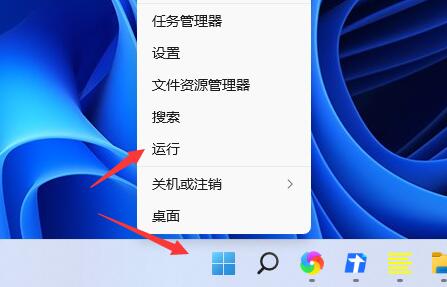
2. 然后输入regedit,点击确定。
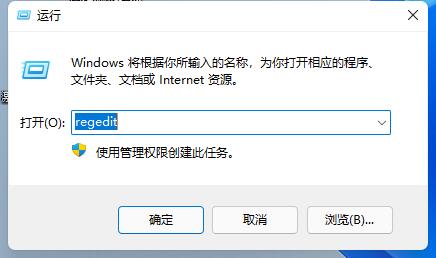
3. 进入注册表在地址栏输入:“计算机HKEY_LOCAL_MACHINESOFTWAREMicrosoftWindowsCurrentVersionExplorerAdvanced”。
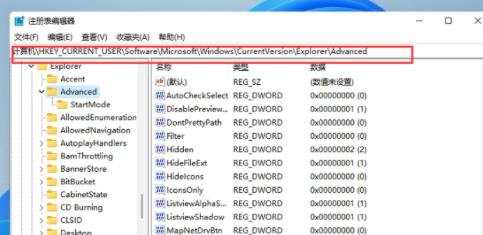
4. 右击空白处并新建一个TaskbarSi”的DWORD值(32)。
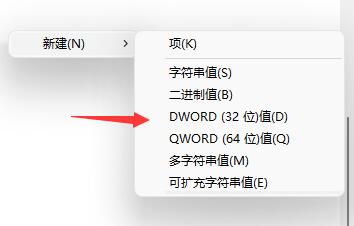
5. 最后双击打开文件,将数值更改为“0”就可以吧任务栏变窄了。
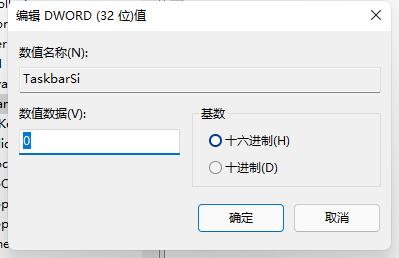
6. 另外如果我们想要中任务栏,可以在这里将值改为“1”。
7. 如果要使用大任务栏就改为“2”。
以上就是下载火(xiazaihuo.com)纯净系统之家网小编为你带来的关于“Win11任务栏太宽了怎么变窄?Win11任务栏宽度调整方法”的全部内容了,希望可以解决你的问题,感谢您的阅读,更多精彩内容请关注下载火(xiazaihuo.com)纯净系统之家网官网。
本篇电脑技术文章《Win11任务栏太宽了怎么变窄-Win11任务栏宽度调整方法》由下载火(xiazaihuo.com)纯净系统之家网一键重装软件下载平台整理发布,下载火系统重装工具网可以一键制作系统启动盘,也可在线一键重装系统,重装好的系统干净纯净没有预装软件!自动在线下载镜像重装Win11的方法
有很多朋友想要重装Win11系统,但就是担心自己去下载系统镜像然后进行操作会比较麻烦,所以希望有一款软件可以帮助自己,今天系统之家小编带来了自动在线下载镜像重装Win11的方法,大家可以学习一下,其实超级简单。






